
Služba wuauserv je štandardná služba na aktualizáciu systému Windows, ktorá sa používa na skenovanie počítača, vyhľadávanie, sťahovanie a inštaláciu nových aktualizácií z lokalít Windows Update alebo miestnych serverov WSUS. V niektorých prípadoch nemusí služba wuauserv fungovať správne, čo spôsobuje veľké zaťaženie procesora počítača alebo použitie väčšiny pamäte RAM. Pretože služba wuauserv beží vo vnútri procesu kontajnera Svchost.exe, z pohľadu používateľov to vyzerá, že proces svchost silne načíta procesor a RAM do vášho zariadenia Windows. V tomto článku sa zameriame na to, ako vyriešiť problém vysokej pamäte a spotreby CPU procesom wuauserv vo Windows 7 a Windows 10..
obsah:
- Služba Wuauserv vo Windows 7 načíta procesor a pamäť o 50%
- Wuauserv načíta procesor a pamäť vo Windows 10
Služba Wuauserv vo Windows 7 načíta procesor a pamäť o 50%
Niektorí používatelia sa začali sťažovať na problémy s výkonom svojich počítačov so systémom Windows 7. Tento problém sa prejavuje takto: každý deň, približne v rovnakom čase (každý užívateľ má svoj vlastný čas), sa počítač začína značne spomaľovať. V manažéri úloh tento proces spotrebuje až 1,2 - 2 GB a 100% CPU jedného jadra pamäte Svchost.exe. V dôsledku toho nie je možné pracovať s počítačom 30 až 60 minút, všetko je hrozne pomalé a viselo.
Problémy sa pozorovali u klientov. windows 7 SP1 x86 a x64, prijímanie aktualizácií z lokálneho servera SCCM, používa sa na správu aktualizácií spoločnosti Microsoft na klientoch. Na strane klienta spustite Správca úloh (Správca úloh) a tab Procesy triediť bežiaci proces podľa využitia pamäte. Vidíme, že v súčasnom procese používa svchost.exe 11% CPU a 1,2 GB RAM. Vlastne proces Svchost.exe - toto je kontajnerový proces, v ktorých fungujú iné programy a vlákna systémových služieb. Pomocou Správcu úloh nie je možné pochopiť, ktoré vlákno (služba) spôsobuje vysoké zaťaženie systému.
Podrobnejšie informácie o procese a jeho vláknach je možné získať napríklad pomocou obslužného programu Process Explorer Mark Russinovich.
Spustite obslužný program procexp.exe a nájsť postup v zozname Svchost.exe ktorý spotrebuje príliš veľa pamäte alebo% CPU.

Otvorte jeho vlastnosti a prejdite na kartu nite (Toky). Tu jasne vidíme, že v rámci procesu svchost.exe servisné vlákno spotrebuje najviac prostriedkov CPU a pamäte wuauserv (Windows Update - Windows Update Service). Služba wuauserv vyhľadá aktualizácie a systém a aktualizačný server. V dôsledku problémov s kódom sa služba začína „vytekať“, spotrebuje všetku dostupnú pamäť až do 1,5-2 GB (maximálna pamäť, ktorá je k dispozícii pre proces) a začne aktívne využívať súbor stránky. Systém z toho náhle začne spomaľovať.
Je zaujímavé, že zákazníci sú náchylnejší k tomuto problému. s 2 GB RAM. Na počítači so 4 alebo viac GB pamäte sa služba wuauserv tiež vyteká, ale nemôže sa vybrať z 2 GB a problém nie je pre používateľov taký zrejmý.
Ak zastavíte službu wuauserv z konzoly services.msc, záťaž systému sa dramaticky zníži. A spotreba pamäte procesom svchost.exe klesne na 80 - 100 MB.
Je dôležité. To neznamená, že musíte zakázať službu wuauserv a nechať ju deaktivovanú, napríklad systém už nebude dostávať aktualizácie zabezpečenia a bude vystavený riziku hackerstva.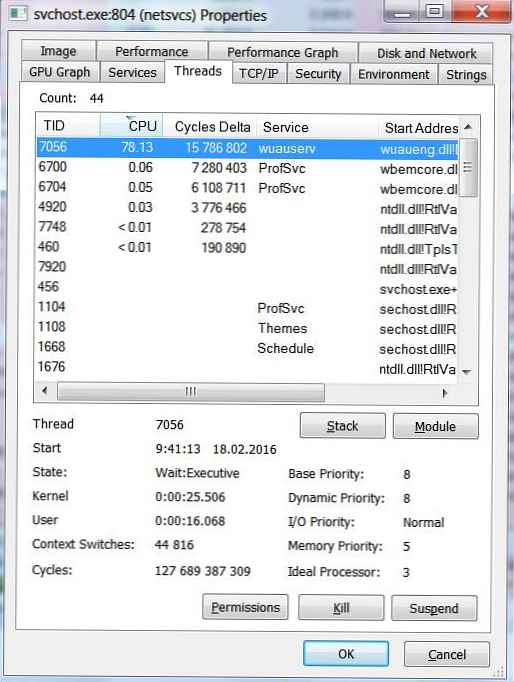 Najskôr sme sa pokúsili obnoviť stav agenta Windows Update a aktualizovať jeho verziu podľa postupu opísaného v článku: Obnovenie pôvodných nastavení agenta Windows Update. Problém bol vyriešený a niekoľko dní sa neobnovil, ale po nejakom čase sa to všetko začalo znova. Veľkosť lokálnej pamäte cache a databázy aktualizácií zrejme dosiahla určité limity a služba wuauserv opäť začala „unikať“..
Najskôr sme sa pokúsili obnoviť stav agenta Windows Update a aktualizovať jeho verziu podľa postupu opísaného v článku: Obnovenie pôvodných nastavení agenta Windows Update. Problém bol vyriešený a niekoľko dní sa neobnovil, ale po nejakom čase sa to všetko začalo znova. Veľkosť lokálnej pamäte cache a databázy aktualizácií zrejme dosiahla určité limity a služba wuauserv opäť začala „unikať“..
Prešli sme mnohými rôznymi metódami, ale iba inštalácia nasledujúcich opráv pre agenta Windows Update Agent skutočne pomohla 7:
- https://support.microsoft.com/en-us/kb/3050265 (aktualizačný agent WIndows od júna 2015)
- https://support.microsoft.com/en-us/kb/3065987 (Agent aktualizácie WIndows od júla 2015)
- https://support.microsoft.com/en-us/kb/3102810 (Oprava pre Windows / 2008 R2, ktorá rieši problém vysokého využitia CPU a pamäte pri inštalácii aktualizácií prostredníctvom služby WSUS, november 2015).
Po inštalácii aktualizácií sa využitie pamäte wuauserv znížilo na 200 MB a samotný proces skenovania začal trvať oveľa menej času..
Wuauserv načíta procesor a pamäť vo Windows 10
Problém, keď služba Windows Update výrazne zaťažuje procesor a využíva príliš veľa pamäte, sa vyskytuje v rôznych verziách systému Windows 10.
Otvorte správcu úloh a nájdite postup svchost.exe ktorý spotrebuje príliš veľa pamäte alebo prostriedkov procesora. Kliknite naň pravým tlačidlom myši a vyberte možnosť „Choďte na služby".

Skontrolujte, či je služba svchost.exe spustená ako súčasť tohto procesu. wuauserv (Windows Update).
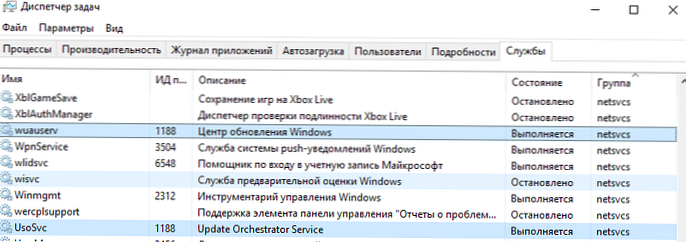
pretože Správca úloh vám nedovolí určiť, ktoré zo systémových služieb spustených v rámci toho istého procesu svchost zaťažuje počítač veľmi, musíte použiť Prieskumník procesov (ako je opísané vyššie). Uistite sa, že vysoké využitie CPU / pamäte je spôsobené službou wuauserv (v našom príklade je to C: \ WINDOWS \ system32 \ wuaueng.dll).
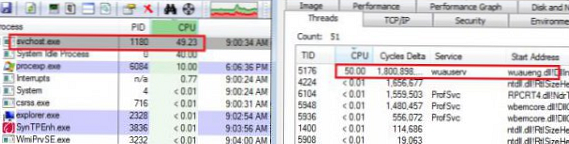
Na rozdiel od prípadu s únikom pamäte diskutovaným vyššie počas aktualizačnej služby v systéme Windows 7, v systéme Windows 10 neexistuje univerzálna oprava, ktorá by mohla problém vyriešiť. Preto nižšie uvádzame hlavné kroky, ktoré by sa mali podniknúť na zníženie spotreby pamäte a procesora služby Windows Update.
Počkajte, kým sa aktualizácia nenainštaluje.
Ak služba Windows Update práve skenuje váš počítač alebo inštaluje aktualizácie, vysoké zaťaženie vášho počítača by vás nemalo prekvapiť. Pokúste sa počkať (1 - 2 hodiny v závislosti od výkonu počítača) a počkajte, kým program wuauserv dokončí sťahovanie a inštaláciu aktualizácií.
Spustite nástroj na riešenie problémov s aktualizáciou Windows 10
Vyskúšajte diagnostiku aktualizácií služieb systému Windows 10 pomocou vstavaného nástroja na riešenie problémov (Poradca pri riešení problémov s aktualizáciou okna). Prejdite do ponuky parametre -> Aktualizácia a bezpečnosť -> Riešenie problémov. Vyberte „Windows Update (Opravte problémy, ktoré bránia aktualizácii systému Windows) -> Spustite nástroj na riešenie problémov".
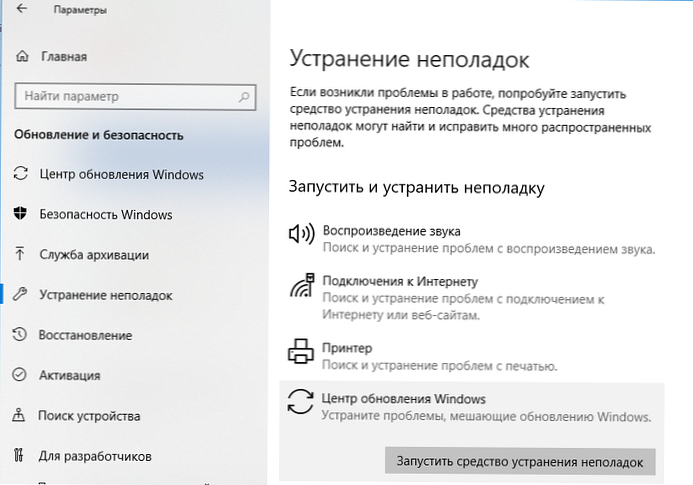
Obslužný program skontroluje stav služby a pokúsi sa vyriešiť zistené problémy..
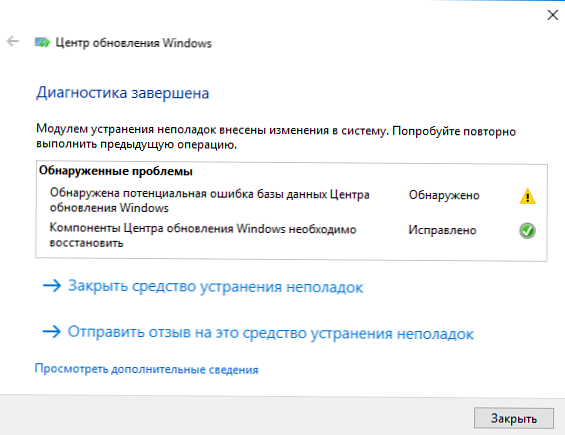
Vyprázdnite priečinky SoftwareDistribution a catroot2
Skúste vyčistiť priečinky SoftwareDistribution a catroot2.
- V katalógu C: \ Windows \ SoftwareDistribution ukladajú sa dočasné servisné súbory Windows Update a stiahnuté aktualizačné súbory.
- V adresári%windir% \ System32 \ catroot2 \ Podpisy servisných balíkov sa ukladajú.
Skúsme ich vyčistiť pomocou nasledujúceho skriptu (uložte kód do textového súboru s príponou * .bat a spustite ho ako správca):
attrib -h -r -s% windir% \ system32 \ catroot2
atribút -h -r -s% windir% \ system32 \ catroot2 \ *. *
net stop wuauserv
net stop CryptSvc
net stop BITS
ren% windir% \ system32 \ catroot2 catroot2.old
ren% windir% \ SoftwareDistribution SoftwareDistribution.old
ren "% ALLUSERSPROFILE% \ application data \ Microsoft \ Network \ downloader" downloader.old
čisté počiatočné BITS
net start CryptSvc
čistý štart wuauserv
Skontrolujte integritu systémových súborov Windows
Skontrolujte systémové súbory obrázka Windows pomocou príkazov:
sfc / scannow
a
DISM / Online / Cleanup-Image / RestoreHealth
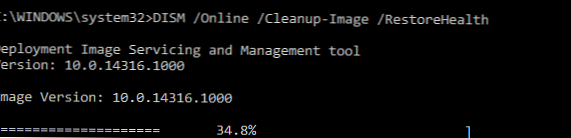
Skontrolujte, či počítač neobsahuje vírusy
Skontrolujte, či sa v systéme Windows nevyskytujú vírusy offline pomocou zavádzacieho obrazu (Kaspersky Rescue Disk alebo Dr.Web LiveDisk)..
Aktualizujte svoj Windows 10
Aktualizujte svoju verziu systému Windows 10 nainštalovaním zostavy, ktorá je aktuálne. Manuálne stiahnite a nainštalujte najnovšiu kumulatívnu aktualizáciu pre svoju verziu systému Windows (https://www.catalog.update.microsoft.com/Home.aspx) pre vašu verziu systému Windows (Microsoft mesačne opravuje chyby a rôzne chyby systému Windows a pridáva opravy do kumulatívneho balíka. obnvoleny).
Vypnite optimalizáciu zobrazovania
Prejdite do časti Nastavenia -> Aktualizácia a zabezpečenie -> Windows Update -> Ďalšie možnosti -> Optimalizácia zobrazovania. Vypnúť “Povoliť sťahovanie z iných počítačov“a reštartujte počítač.
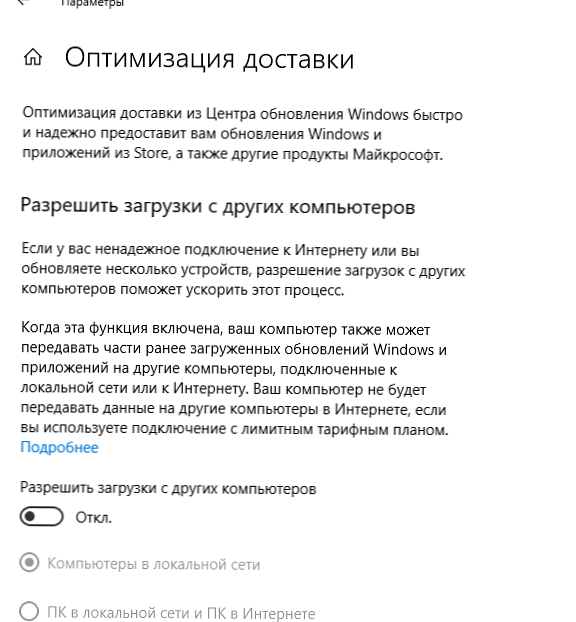
Odstráňte posledné aktualizácie
Ak sa problém s vysokou záťažou procesora a pamäťou služby wuauserv vyskytne okamžite po inštalácii nových aktualizácií systému Windows, skúste postupne odstraňovať najnovšie aktualizácie (Ovládací panel -> Programy a funkcie -> preskúmanie nainštalované aktualizácie). Zoradiť aktualizácie podľa dátumu inštalácie, kliknite na RMB pri aktualizácii a vyberte delete.
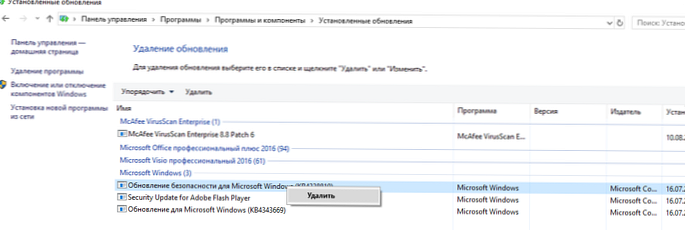
Vypnite službu wuauserv
Nikdy neodporúčam vypnúť službu aktualizácie systému Windows, pretože Zastavíte prijímanie aktualizácií zabezpečenia a vystavíte počítač riziku hackerstva alebo infekcie. Zakázanie aktualizačnej služby sa môže použiť ako dočasný krok, keď nepomáhajú iné spôsoby obnovenia normálnej činnosti systému..
Otvorte konzolu správy služieb (services.msc), vyhľadajte službu Windows Update, zastavte ju a zmeňte typ spúšťania na Disabled. Uložte zmeny a reštartujte počítač.
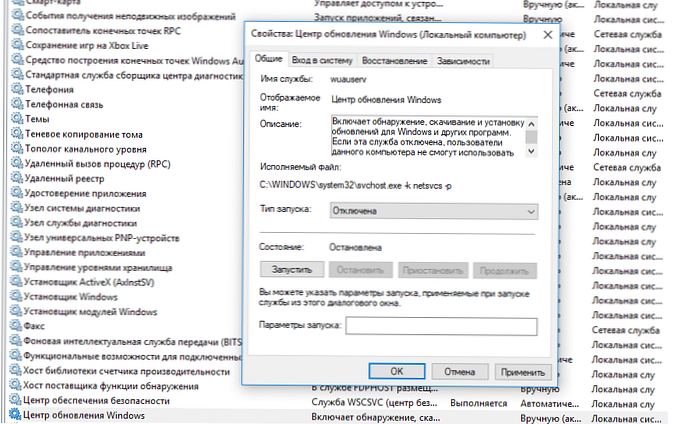
Druhý utorok nasledujúceho mesiaca nezabudnite stiahnuť a nainštalovať nové kumulatívne aktualizácie pre svoju verziu systému Windows manuálne. Zapnite službu wuauserv. Možno bude váš problém odstránený v novej aktualizácii.











